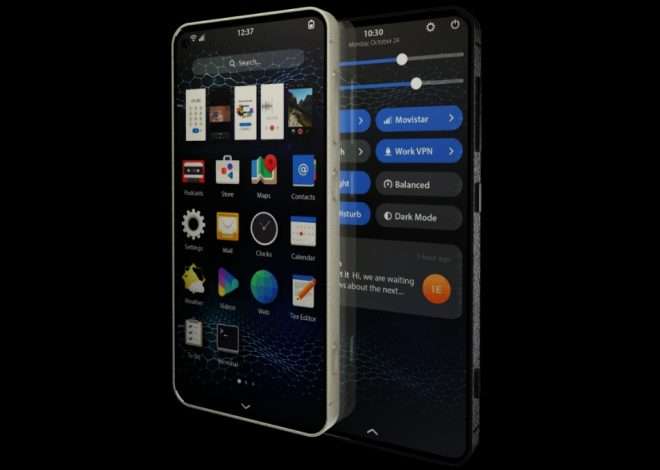Как подключить смартфон к телевизору
Современные технологии предлагают множество способов‚ позволяющих объединить функциональность смартфона и большого экрана телевизора. Подключение смартфона к телевизору открывает перед пользователями широкие возможности: от просмотра фотографий и видеороликов до запуска мобильных игр на большом экране. Сегодня мы рассмотрим различные методы подключения смартфона к телевизору‚ а также разберем их преимущества и недостатки. Вы узнаете‚ **как подключить смартфон к телевизору** быстро и эффективно‚ используя различные интерфейсы и беспроводные технологии.
Проводные способы подключения смартфона к телевизору
Проводное подключение – это классический и надежный способ передачи данных. Рассмотрим наиболее распространенные варианты:
Подключение через HDMI
Использование HDMI-кабеля – один из самых простых и качественных способов подключения. Большинство современных телевизоров и смартфонов (через адаптер) оснащены HDMI-портами. Для этого вам потребуется:
- HDMI-кабель.
- Адаптер USB-C (или Micro-USB) ― HDMI (для смартфонов‚ не имеющих HDMI-выхода);
Порядок действий:
- Подключите один конец HDMI-кабеля к телевизору‚ а другой – к адаптеру‚ подключенному к смартфону.
- Выберите на телевизоре соответствующий HDMI-вход.
Подключение через MHL (Mobile High-Definition Link)
MHL – это интерфейс‚ который позволяет передавать видео и аудио высокого разрешения через USB-порт смартфона. Однако‚ этот стандарт устаревает.
Беспроводные способы подключения смартфона к телевизору
Беспроводные технологии предлагают более удобный и гибкий способ подключения‚ избавляя от необходимости использования проводов.
Miracast
Miracast – это стандарт беспроводной передачи изображения‚ который позволяет дублировать экран смартфона на телевизор. Большинство современных Android-смартфонов поддерживают Miracast. Для использования Miracast:
- Убедитесь‚ что ваш телевизор поддерживает Miracast.
- Активируйте функцию Miracast на телевизоре.
- На смартфоне найдите функцию «Трансляция экрана» или «Беспроводной монитор» (название может отличаться в зависимости от производителя).
- Выберите ваш телевизор из списка доступных устройств.
Chromecast
Chromecast – это устройство от Google‚ которое подключается к HDMI-порту телевизора и позволяет транслировать контент со смартфона. Для использования Chromecast:
- Подключите Chromecast к телевизору и настройте его через приложение Google Home.
- Убедитесь‚ что ваш смартфон и Chromecast подключены к одной Wi-Fi сети.
- В приложениях‚ поддерживающих трансляцию (например‚ YouTube‚ Netflix)‚ нажмите на иконку трансляции и выберите ваш Chromecast.
AirPlay (для устройств Apple)
AirPlay – это технология от Apple‚ которая позволяет транслировать контент с iPhone или iPad на Apple TV или совместимые Smart TV. Она обеспечивает плавную и качественную передачу изображения и звука.
Сравним некоторые способы подключения в таблице:
| Способ подключения | Преимущества | Недостатки |
|---|---|---|
| HDMI | Высокое качество изображения и звука‚ стабильное соединение. | Требуется провод‚ необходимость использования адаптера для некоторых смартфонов. |
| Miracast | Беспроводное подключение‚ простота использования. | Может быть нестабильное соединение‚ задержки в передаче изображения. |
| Chromecast | Удобное управление трансляцией‚ поддержка множества приложений. | Требуется подключение к Wi-Fi‚ устройство Chromecast. |
КАК ВЫБРАТЬ ПОДХОДЯЩИЙ СПОСОБ ПОДКЛЮЧЕНИЯ?
Выбор оптимального способа подключения смартфона к телевизору зависит от ваших потребностей и предпочтений. Если для вас важна максимальная стабильность и качество изображения‚ то проводное подключение через HDMI будет наилучшим вариантом. Этот метод гарантирует отсутствие задержек и помех при передаче контента. Однако‚ если вы цените удобство и свободу от проводов‚ то беспроводные технологии‚ такие как Miracast или Chromecast‚ станут отличным выбором; При этом‚ стоит учитывать‚ что качество беспроводного соединения может зависеть от стабильности вашей Wi-Fi сети. Использование Apple AirPlay‚ будет отличным решением для пользователей техники Apple‚ так как обеспечивает качественную и удобную передачу контента между устройствами.
Прежде чем принять окончательное решение‚ рекомендуется протестировать несколько различных способов подключения‚ чтобы определить‚ какой из них лучше всего соответствует вашим потребностям. Учитывайте также наличие необходимых портов и функций на вашем телевизоре и смартфоне. В любом случае‚ возможность подключения смартфона к телевизору значительно расширяет функциональность обоих устройств и предоставляет пользователям больше возможностей для развлечений и работы.
Теперь‚ когда вы знакомы с основными методами подключения‚ давайте рассмотрим некоторые распространенные проблемы и способы их решения.
УСТРАНЕНИЕ НЕПОЛАДОК ПРИ ПОДКЛЮЧЕНИИ СМАРТФОНА К ТЕЛЕВИЗОРУ
Иногда процесс подключения может столкнуться с трудностями. Вот несколько советов‚ которые помогут вам их преодолеть:
ПРОБЛЕМЫ С HDMI-ПОДКЛЮЧЕНИЕМ
Если изображение не отображаеться или звук отсутствует:
– Убедитесь‚ что HDMI-кабель надежно подключен к обоим устройствам.
– Проверьте‚ выбран ли на телевизоре правильный HDMI-вход.
– Попробуйте другой HDMI-кабель.
– Перезагрузите оба устройства.
– Проверьте‚ поддерживает ли ваш смартфон вывод видео через HDMI (возможно‚ потребуется установить дополнительные драйверы или приложения).
ПРОБЛЕМЫ С БЕСПРОВОДНЫМ ПОДКЛЮЧЕНИЕМ
Если возникают проблемы с Miracast‚ Chromecast или AirPlay:
– Убедитесь‚ что оба устройства подключены к одной Wi-Fi сети.
– Перезагрузите роутер и оба устройства.
– Проверьте‚ нет ли препятствий для сигнала Wi-Fi (например‚ толстые стены).
– Обновите прошивку телевизора и приложения на смартфоне.
– Убедитесь‚ что устройства находятся в пределах досягаемости сигнала Wi-Fi.
– Для Miracast: попробуйте изменить канал Wi-Fi в настройках роутера.
– Для Chromecast: проверьте‚ правильно ли настроен Chromecast в приложении Google Home.
– Для AirPlay: убедитесь‚ что на iPhone или iPad включен AirPlay и выбран правильный телевизор.
ДРУГИЕ ПОЛЕЗНЫЕ СОВЕТЫ
– В некоторых случаях может потребоваться отключить режим экономии энергии на смартфоне‚ так как он может ограничивать передачу данных.
– Если вы используете VPN‚ попробуйте отключить его‚ так как он может влиять на подключение.
– Проверьте настройки отображения на смартфоне. Убедитесь‚ что выбран правильный режим вывода видео (например‚ «Дублирование экрана» или «Расширенный экран»).
Теперь вы знаете‚ как подключить смартфон к телевизору‚ но помните‚ что технологии постоянно развиваются. Поэтому не забывайте следить за обновлениями программного обеспечения и новыми возможностями ваших устройств‚ чтобы всегда иметь доступ к самым современным способам подключения. Надеемся‚ что эта информация была полезной и поможет вам в решении возникающих вопросов. Наслаждайтесь просмотром любимого контента на большом экране!